
Ashampoo vydala bezplatnú verziu optimalizátora operačného systému Windows, Ashampoo WinOptimizer Free. Jedná sa o produkty známeho výrobcu softvéru nemeckej spoločnosti Ashampoo.
Tento výrobca má tiež platenú verziu programu - Ashampoo WinOptimizer, ktorý je jedným z najsilnejších optimalizátorov vo svojej triede programov..
obsah:- Bezplatné nastavenie programu Ashampoo WinOptimizer
- Modul vyčistenia systému
- Modul optimalizácie jedným kliknutím
- Závery článku
Ashampoo WinOptimizer Free je softvérový balík na optimalizáciu, ladenie a čistenie operačného systému Windows. Pomocou tohto programu môžete optimalizovať systém jedným kliknutím, vykonávať údržbu a čistenie systému pomocou príslušných programových modulov.
Pretože program má veľa nastavení, stručný prehľad programu bude pozostávať z dvoch článkov. Prvý článok sa bude zaoberať inštaláciou programu na počítači, ako aj použitím dvoch komponentov programu - modulu „Čistenie systému“ a programového modulu „Optimalizácia jedným kliknutím“..
Stiahnite si Ashampoo WinOptimizer Bezplatne z oficiálnych webových stránok výrobcu, nemeckej spoločnosti Ashampoo. Táto spoločnosť vyrába pokročilejšiu verziu optimalizátora Ashampoo WinOptimzer.
Ashampoo WinOptimizer Zdarma na stiahnutiePo dokončení sťahovania inštalačného súboru spustite inštaláciu programu, program sám vyberie jazyk operačného systému. V našom prípade je to ruština.
Ashampoo WinOptimizer Free beží na operačnom systéme Windows. Program využíva malé množstvo pamäte RAM, na umiestnenie programu je potrebných 55 MB miesta na pevnom disku. Spustite program ako správca.
Inštalácia programu je štandardná, v okne „Typ inštalácie“ vyberte „Vlastná inštalácia (pre pokročilých používateľov)“. Deje sa tak, aby ste zrušili začiarknutie políčok na správnych miestach, aby ste neinštalovali panel s nástrojmi MyAshampoo a aby ste nenastavili vyhľadávanie MyAshampoo ako domovskú a vyhľadávaciu stránku..
Ďalej je program nainštalovaný. Na pracovnej ploche sa zobrazujú dva skratky programov - „Ashampoo WinOptimizer Free“ a „Optimalizácia jedným kliknutím“..
Po dokončení inštalácie sa zobrazí výzva na stiahnutie a inštaláciu platenej verzie programu Ashampoo WinOptimizer so 40-dennou bezplatnou prácou.
Bezplatné nastavenie programu Ashampoo WinOptimizer
Otvorí sa hlavné okno programu Ashampoo WinOptimizer Free. Panel obsahuje karty „Prehľad“, „Moduly“, „Vrátenie späť“, „Obľúbené“. V pravom hornom rohu je tiež niekoľko kariet ponuky - „Úlohy“, „Nastavenia“, „Internet“, „Pomocník“.
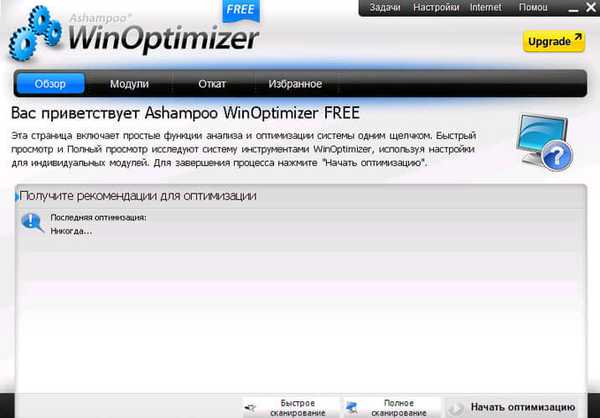
Na karte „Prehľad“ môžete na spodnom paneli okna programu kliknúť na tlačidlá „Rýchle skenovanie“ alebo „Úplné skenovanie“. Program Ashampoo WinOptimizer Free vám poskytne odporúčania, ako vyriešiť problémy s počítačom..
Ak kliknete na tlačidlo „Spustiť optimalizáciu, program Ashampoo WinOptimizer Free začne okamžite optimalizovať systém..
V ľavom dolnom rohu okna programu by sa mala zaznamenať položka „V budúcnosti spustiť zo stránky Moduly“. Všetky moduly programu sú na stránke Moduly, bude lepšie spustiť konkrétne akcie programu Ashampoo WinOptimizer Free z tejto stránky..
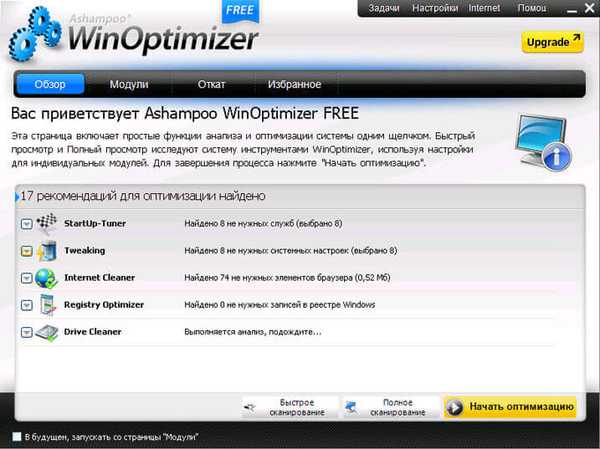
Kliknite na položku ponuky „Nastavenia“ v pravom hornom rohu okna programu. Po kliknutí na príslušné karty v položke „Vzhľad“ môžete vybrať tému programu a zvoliť aj jazyk programu..
Ďalej kliknite na položku „Iné“. Na karte „Heslo“ môžete nastaviť heslo na spustenie programu, ak pre to chcete zadať heslo. Prejdite na kartu „Kontextová ponuka“ a vyberte položky programu, ktoré sa pridajú do kontextovej ponuky Prieskumníka.
Po vstupe na kartu „Iné“ sa zobrazí „Servisný kanál“, ktorý bude informovať o aktualizáciách programu a ponúkne možnosť inovácie na platenú verziu. V možnosti „Optimalizovať 1 kliknutie“ môžete predvolene zvoliť čistiace moduly, ktoré sa spustia počas optimalizácie jedným kliknutím. Môžete vybrať príslušné položky podľa vlastného uváženia alebo ponechať všetko ako predvolené. Ďalej kliknite na tlačidlo „Vybrať režim“.
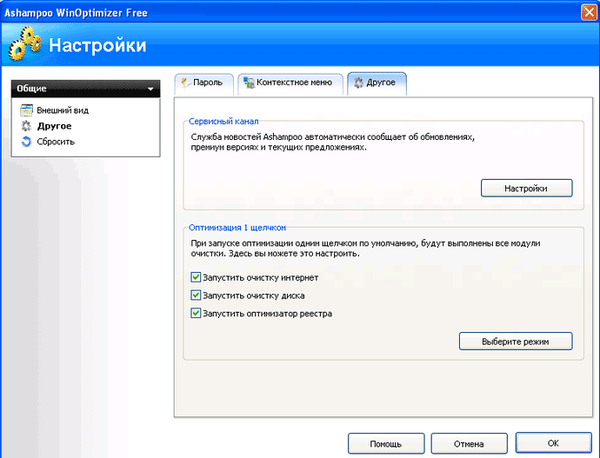
V okne nastavení Optimalizácia jedným kliknutím sú dve možnosti optimalizácie. Tu je v predvolenom nastavení aktivovaná možnosť „Vyhľadať a odstrániť bez potvrdenia“. Pre bezpečnejšie použitie bude lepšie aktivovať položku „Vyhľadať a odstrániť po potvrdení“, aby ste mohli program ovládať. Ďalej kliknite na tlačidlo „OK“.

Po kliknutí na položku „Reset“ sa program vynuluje na nastavenia, ktoré mal program predvolene. Zatvorte okno kliknutím na červené tlačidlo v pravom hornom rohu a dostanete sa do hlavného okna programu Ashampoo WinOptimizer Free. Tu budete musieť kliknúť na kartu „Moduly“. Na tejto karte uvidíte rôzne časti programu.
Modul vyčistenia systému
Zadajte modul „Čistenie disku“ (Vyčistenie pevného disku, Vyčistenie denníka, Úprava priečinkov a vylúčenie súborov).

Ak prejdete na položku „Nastavenia“, tu nájdete nastavenia programu. Všetko je už nastavené a zmenené, nič sa neodporúča. Okná programu obsahujú krátky vysvetľujúci text, ktorý vysvetľuje vaše akcie v programe. Ďalej kliknite na položku „Skenovať“.
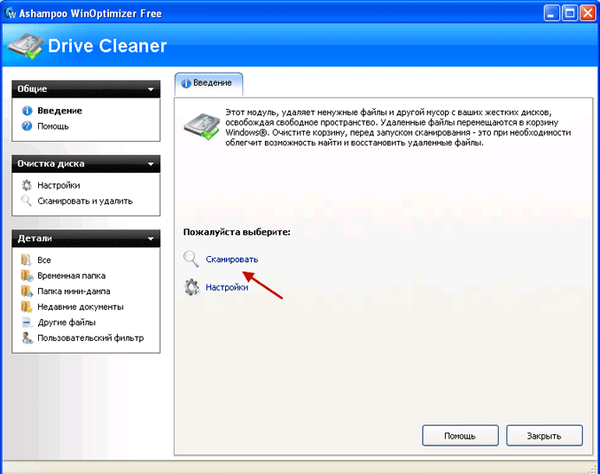
Ak po skenovaní kliknete na položku „Zobraziť podrobnosti“, uvidíte, čo sa z počítača odstráni. Tu môžete zrušiť začiarknutie políčok pre súbory, ktoré sa podľa vás nebudú musieť odstrániť. V predvolenom nastavení je tu všetko nakonfigurované. Ak chcete spustiť čistenie systému, kliknite na položku „Odstrániť vybrané položky (uvedené v podrobnostiach)“..
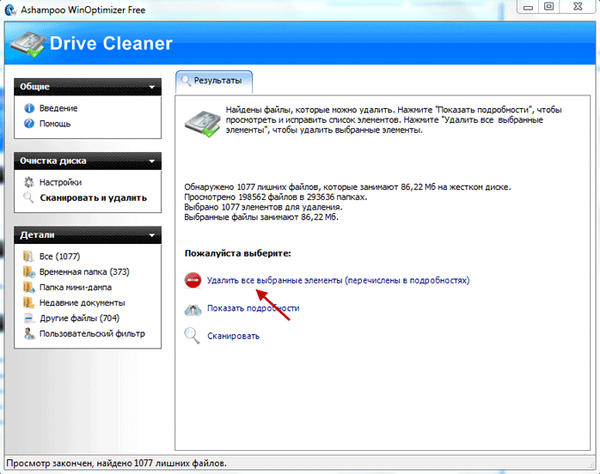
Po vymazaní súborov sa zobrazí okno s hlásením, v tomto okne kliknite na tlačidlo „OK“. V okne „Drive Cleaner“ kliknite na tlačidlo „Zavrieť“. Potom sa opäť dostanete do hlavného okna programu.
Po vstupe do modulu „Registry Optimizer“ (zisťovanie osirotených objektov a odkazov, oprava nefunkčných odkazov, odstránenie chýb) sa ocitnete v „Optimalizátore registrov“. Tu konáte rovnakým spôsobom, ako je opísané vyššie. Zmena nastavení programu sa neodporúča. Po vyčistení registra zatvorte okno a prejdite na ďalšiu kartu.
V module „Internet Cleaner“ (zisťovanie internetových stôp, vymazanie vyrovnávacej pamäte, vymazanie protokolov a súborov cookie, úpravy výnimiek) prejdite na „Nastavenia“ => „Objekty“, zrušte začiarknutie políčka „Cookies“. Je to tak preto, že po vyčistení budete mať uložené heslá na stránkach na internete a potom ich nebudete musieť znova zadávať na stránkach. Vyčistite stopy aktivity na internete a potom sa vráťte na domovskú stránku programu Ashampoo WinOptimizer Free.
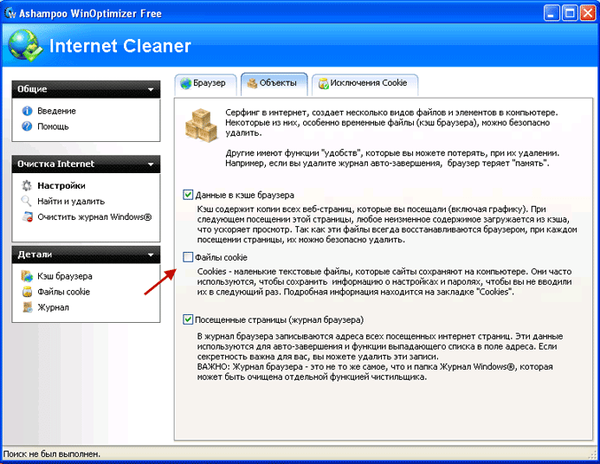
V module „One-Click Optimizer“ (čistenie systému, oprava nefunkčných odkazov, odstránenie protokolov a súborov cookie) sa počítač čistí jedným kliknutím.
Môže vás zaujímať aj:- CCleaner - nastavenie pre čistenie počítača
- KCleaner na vyčistenie počítača od nepotrebných súborov
Modul optimalizácie jedným kliknutím
Proces optimalizácie je možné spustiť pomocou odkazu na ploche - „Optimalizácia jedným kliknutím“. Ďalej sa naskenuje počítač.
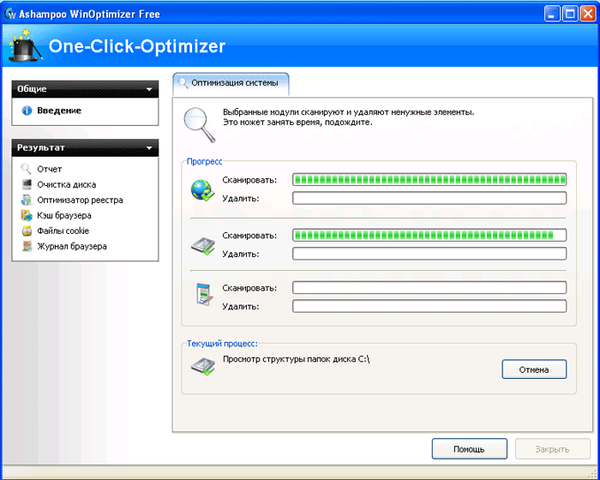
Po dokončení procesu skenovania kliknite na tlačidlo „Odstrániť položky“ a potom na tlačidlo „Zavrieť“.
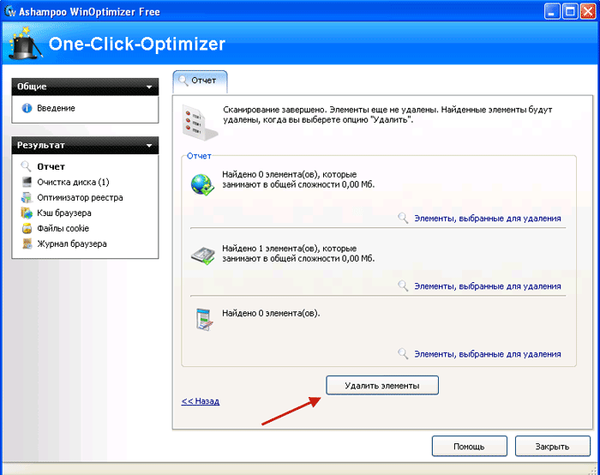
Poslednú časť prehľadu programu na optimalizáciu počítača Ashampoo WinOptimizer Free nájdete v nasledujúcom článku.
Závery článku
Na vyčistenie počítača od nepotrebných súborov a optimalizáciu fungovania operačného systému Windows môže používateľ použiť bezplatný program Ashampoo WinOptimizer Free, ktorý má výkonné možnosti na konfiguráciu nastavení PC.
Súvisiace publikácie:- Ashampoo WinOptimizer 2017 (zadarmo)
- Kaspersky Cleaner - čistenie a optimalizácia systému
- Ashampoo WinOptimizer 14 pre optimalizáciu systému
- Autoruns - Spúšťanie systému Windows a správa programov
- Wise Disk Cleaner na čistenie pevného disku











